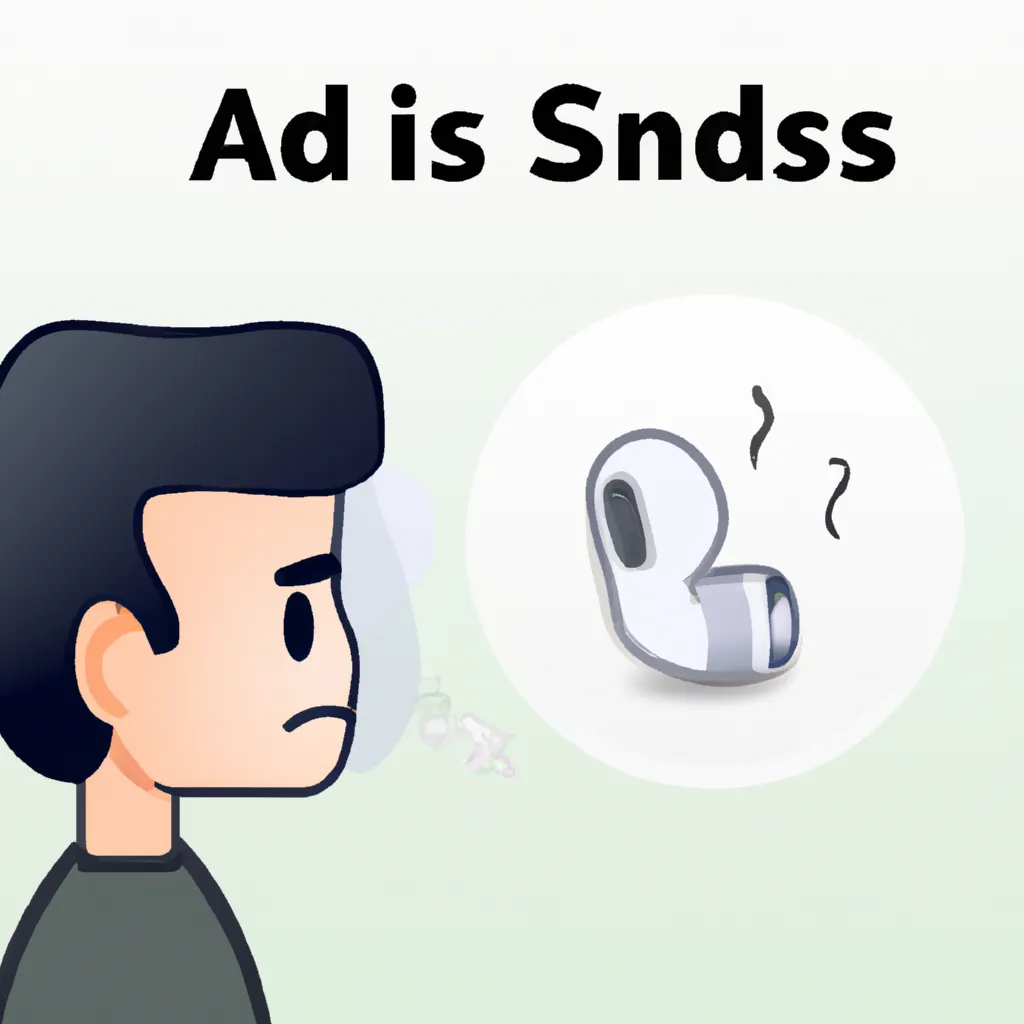Nous y sommes tous passés. Vous ouvrez vos AirPods et vous les insérez dans vos oreilles, seulement pour constater qu’un des deux ne fonctionne pas. Heureusement, il y a une solution simple. Les mêmes étapes s’appliquent aux AirPods originaux, aux AirPods 2, aux AirPods 3, aux AirPods Pro de première génération et aux AirPods Pro 2. Si vous rencontrez des problèmes avec vos AirPods, il est également recommandé de vous assurer que le Bluetooth de votre iPhone est activé. Pour ce faire, faites glisser votre doigt vers le haut à partir du coin droit supérieur de l’écran pour lancer le Centre de contrôle. Ensuite, vérifiez que le cercle avec le symbole Bluetooth est bleu. S’il ne l’est pas, appuyez dessus pour l’activer. Mettre à jour le logiciel de votre iPhone peut également réduire les potentiels problèmes liés aux AirPods. Les mises à jour logicielles incluent généralement des correctifs de sécurité et parfois des nouvelles fonctionnalités pour vos AirPods, il est donc recommandé de vérifier quand même. Lancez l’application Paramètres, appuyez sur Général et sélectionnez Mettre à jour logiciel.
1. Mettez les deux AirPods dans leur boîtier de chargement et assurez-vous qu’ils sont en train de se charger. Laissez-les charger pendant 30 secondes.
2. Ouvrez le couvercle du boîtier près de votre iPhone ou iPad, et attendez que les AirPods apparaissent à l’écran.
3. Mettez les deux AirPods dans vos oreilles et lancez de la musique ou une vidéo pour vous assurer que l’audio fonctionne.
1. Pour commencer, assurez-vous que vos AirPods sont dans leur boîtier de chargement avec le couvercle fermé.
2. Après 30 secondes, ouvrez le couvercle pour connecter vos AirPods à votre iPhone ou iPad. Lancez le menu Paramètres sur votre appareil mobile et appuyez sur Bluetooth. Ouvrez la section Bluetooth de votre menu Paramètres iPhone.
3. Trouvez vos AirPods dans la liste des appareils Bluetooth et appuyez sur le symbole i à côté.
Vous pouvez appuyer sur le symbole i pour obtenir plus d’informations sur vos AirPods ou les réinitialiser.
4. Sélectionnez Oublier cet appareil. Vous devrez peut-être faire défiler l’écran pour trouver cette option.
Appuyez sur Oublier cet appareil pour réinitialiser vos AirPods.
5. Une fois que vos AirPods sont oubliés, ouvrez le couvercle du boîtier de chargement et maintenez enfoncé le bouton situé à l’arrière pendant environ 15 secondes. La lumière située à l’avant doit clignoter en blanc.
6. Maintenant, tenez vos AirPods dans leur boîtier de chargement avec le couvercle ouvert près de votre iPhone ou iPad. Vous devriez voir s’afficher à l’écran les instructions pour les appairer, tout comme la première fois que vous les avez configurés.
La réinitialisation de vos AirPods devrait généralement résoudre ce problème. Mais si vous continuez à rencontrer des problèmes avec un ou deux AirPods, vérifiez qu’il n’y a pas de débris qui obstrueraient la grille du haut-parleur. Consultez notre guide pour nettoyer vos AirPods pour obtenir des instructions sur la manière de désinfecter en toute sécurité vos écouteurs et leur boîtier. Vous cherchez plus de conseils? Consultez notre cheat sheet iOS 17 et notre liste de conseils Apple Watch.